Outlook 中的个人资料照片可为您的帐户和电子邮件添加个人身份。您可以通过 Outlook Web 应用程序、桌面客户端或 Windows 设置 将个人资料照片添加到您的帐户。本教程提供了如何在 Microsoft Outlook 中更改个人资料图片的分步说明。
注意:您只能使用以下格式的图像文件作为 Outlook 个人资料图片:.jpg、.png、.gif、.bmp或 .tif。在上传到 Outlook 之前,使用 Microsoft Paint 应用程序或在线工具转换不支持的图像文件 。
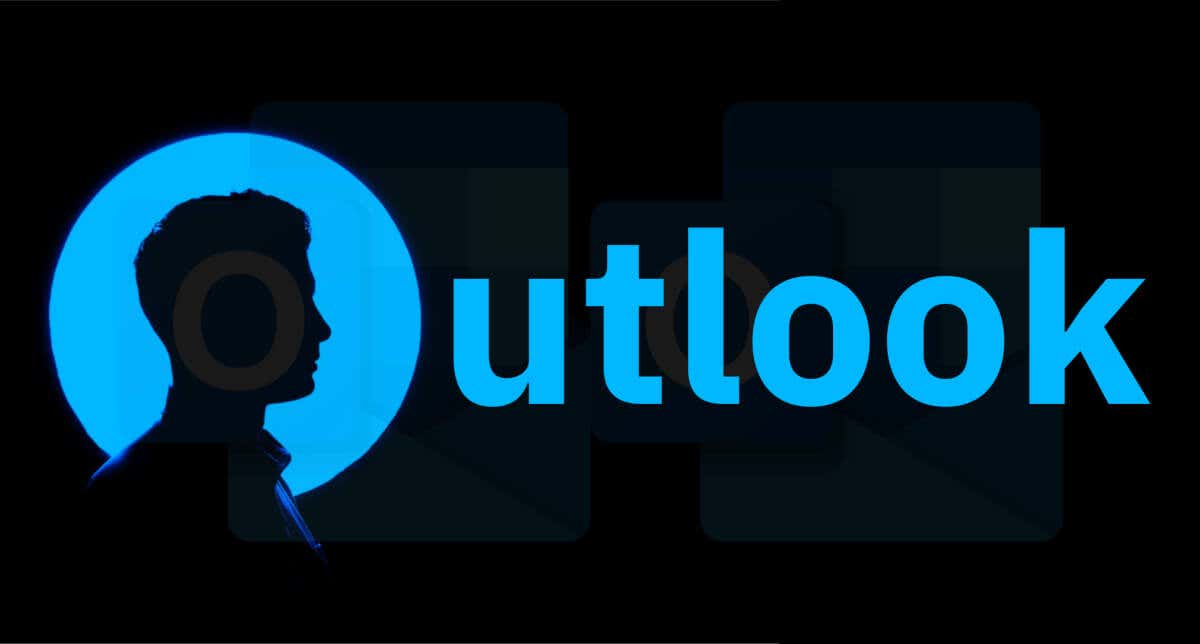
更改个人资料图片旧 Outlook 应用程序
新的 Outlook 应用/界面无法添加或自定义个人资料照片。将 Outlook 桌面应用程序恢复到旧版本以更改您的个人资料图片。或者,在浏览器中打开 Outlook Web 应用程序 (展望网 ),然后从下面的步骤 #4 继续。
关闭右上角的新 Outlook选项,然后提交或跳过反馈表单以切换到旧界面。
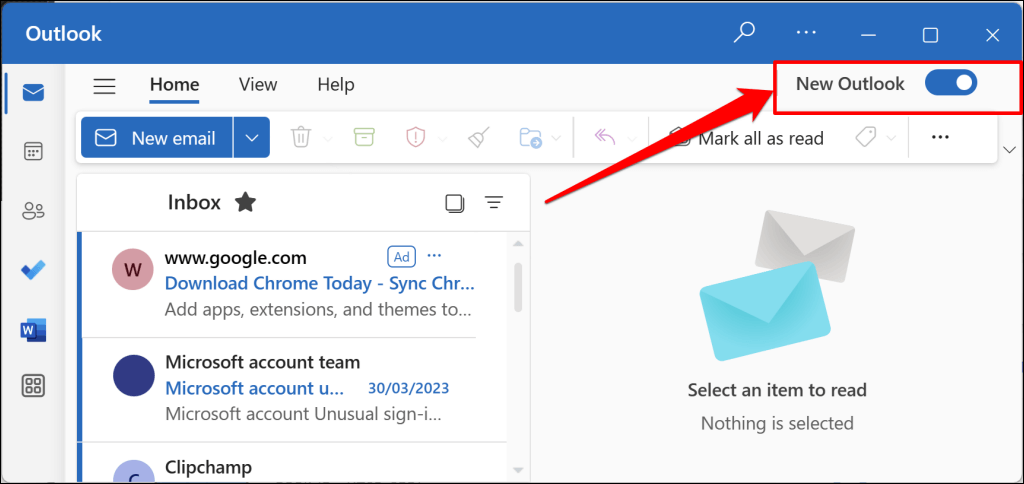
按照以下步骤更改旧版 Outlook 应用中的个人资料图片。


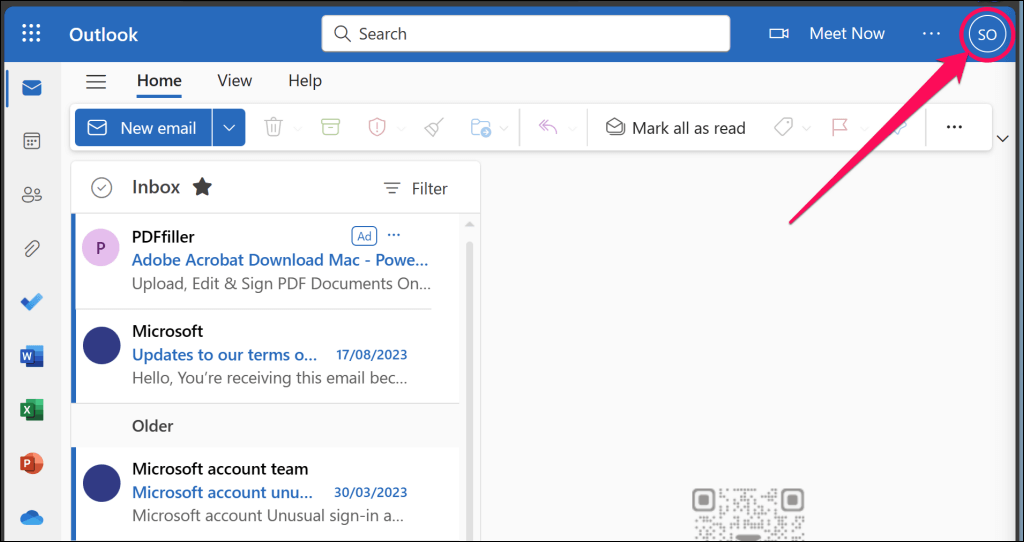
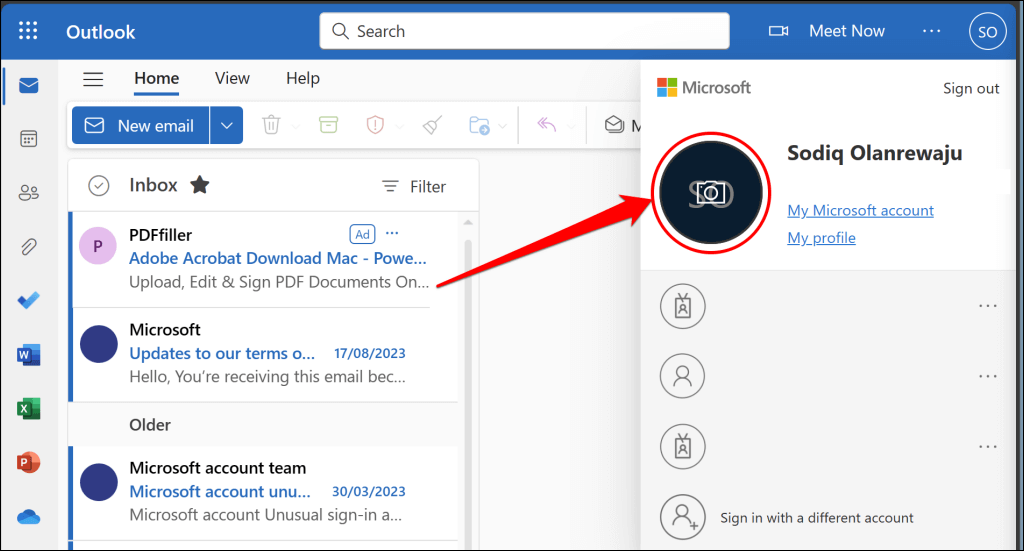


您现在应该在 Outlook 网络和桌面应用中看到新的个人资料图片。
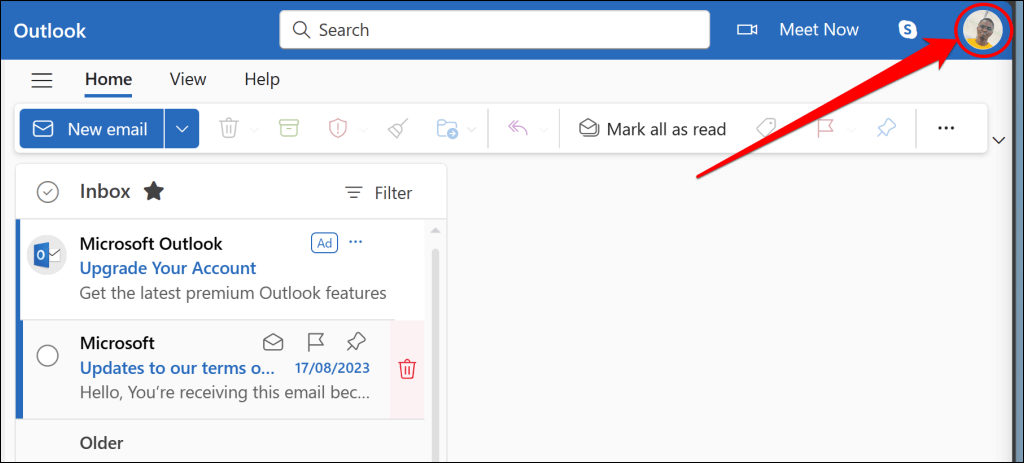
刷新 Outlook 网页,如果新图片未出现,请刷新 重新启动 Outlook 应用程序 。 清除 Outlook 应用程序缓存 也可能会解决该问题并强制应用更新您的个人资料图片。.
通过 Windows 设置更改 Outlook 个人资料照片
您的 Microsoft 帐户照片显示为 与帐户关联的设备和应用程序上的个人资料照片 。如果您的 Microsoft 帐户已链接到您的电脑,您可以在 Windows 设置应用中更改您的 Outlook 个人资料图片。
将您的 Windows 设备连接到互联网并按照以下步骤操作。
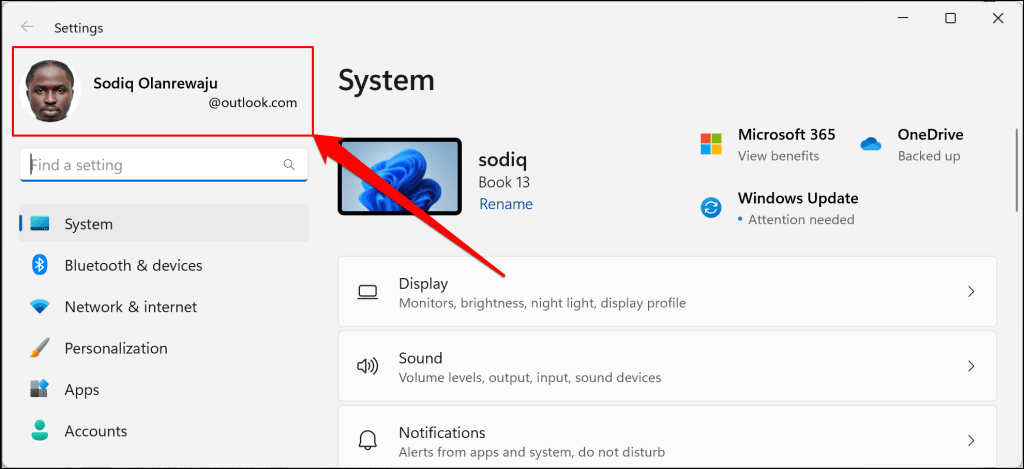
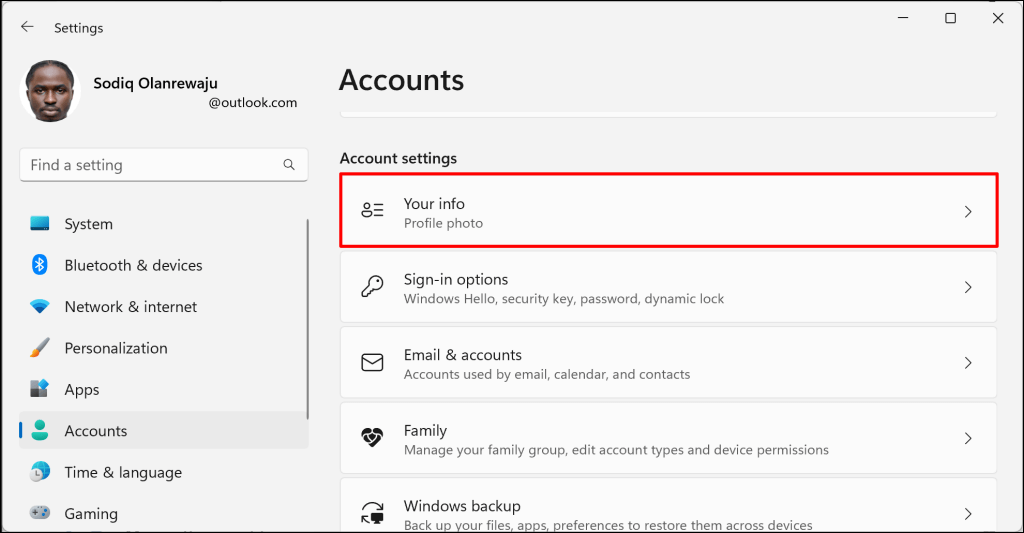

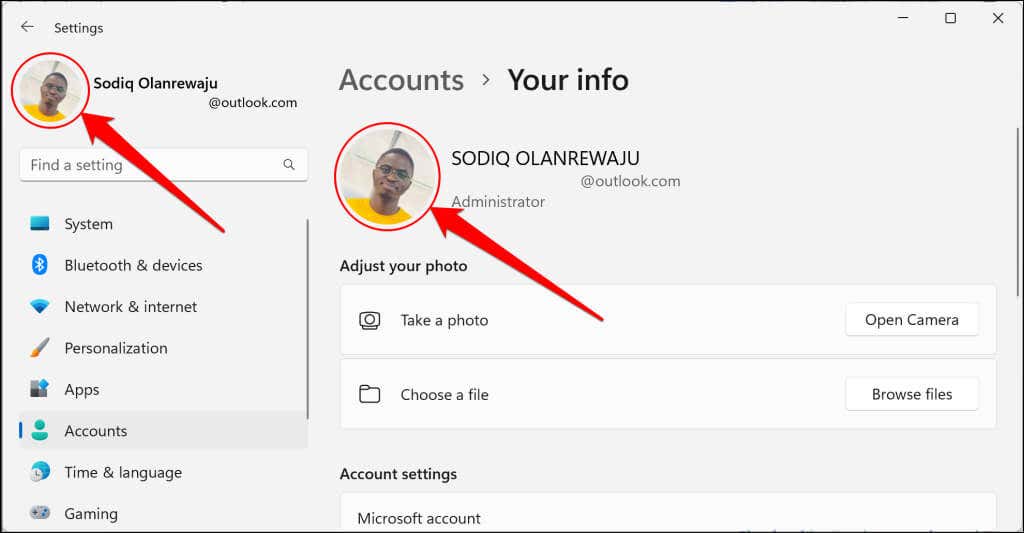
移除或删除您的Outlook 个人资料图片
在网络浏览器中登录 Outlook 并按照以下步骤操作。
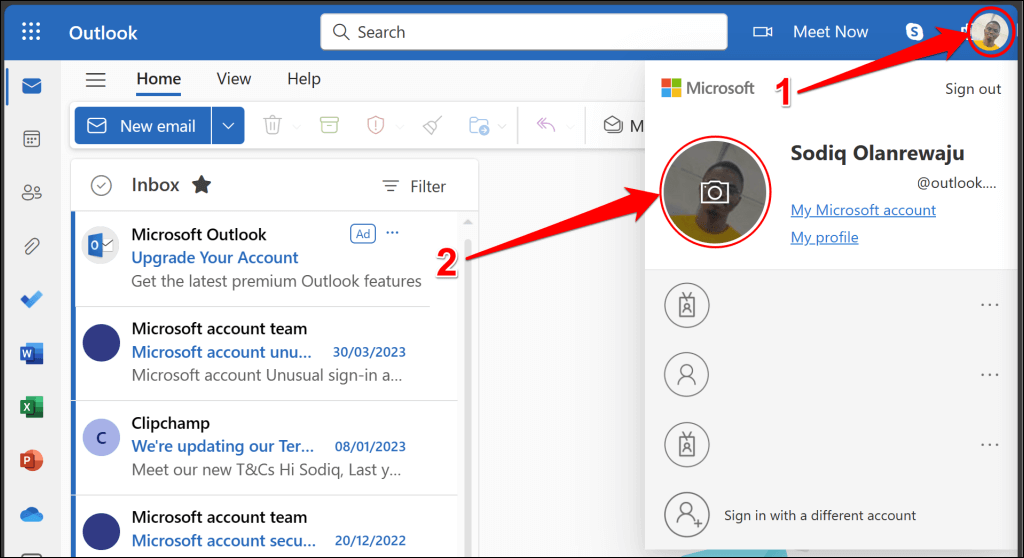
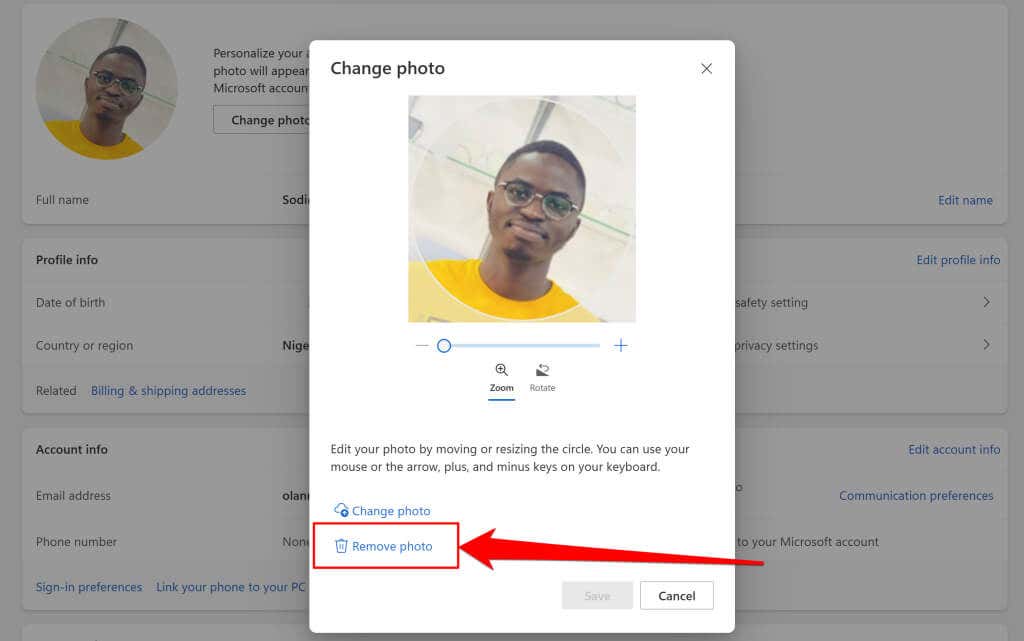

删除您的 Outlook 个人资料图片也会从链接到您的 Microsoft 帐户的应用和设备中删除该照片。
个性化您的 Outlook 个人资料照片
您可以随时更改您的 Outlook 个人资料照片,次数不限。新的个人资料图片最多可能需要 48 小时才会显示在 Outlook 和其他 Microsoft Office 应用程序中。联系您组织的 I.T.如果您在工作或学校帐户中没有看到更改个人资料照片的选项,请向管理员寻求帮助。
.